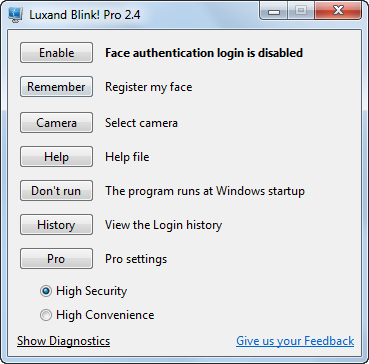Luxand Blink Pro 2.4
ورود به سیستم با استفاده از تکنولوژی تشخیص چهره
متداولترین راه برای حفظ امنیت سیستم در برابر دسترسیهای غیر مجاز، قرار دادن پسوورد بر روی آن است. سیستم عامل ویندوز به صورت پیشفرض این امکان را به کاربران میدهد تا برای ورود به ویندوز یک کلمه عبور تعیین کنند. متاسفانه این قابلیت ویندوز حتی در آخرین نسخههای ارائه شده نیز نتوانسته از ورود کاربران مصمم به ویندوز جلوگیری کند و راههای زیادی برای دور زدن آن وجود دارد.
از اینرو نرم افزارهای دیگری ارائه شدهاند که امکان قرار دادن پسوورد بر روی ویندوز یا بخشهایی از سیستم مانند هارد دیسک یا پارتیشنهای خاصی را به کاربران میدهند، هر چند این نرم افزارها امنیت بیشتری نسبت به پسوورد اولیه ورود به ویندوز برای شما تامین میکنند اما آنها نیز مشکلات خود را دارند. نیاز به وارد کردن مکرر رمز ورود به خصوص در حالتهایی که رمز ورود شما طولانی و پیچیده است (که برای امنیت بیشتر این حالت الزامی است) و نیز امکان مشاهده ورودیهای شما توسط کاربران دیگر برخی از مشکلات استفاده از کلمات عبور هستند.
نرم افزار Luxand Blink
Luxand Blink برنامهای منحصربفرد برای جلوگیری از ورود کاربران غیر مجاز به سیستم شما توسط تکنولوژی تشخیص هویت است.
با استفاده از این برنامه و تنها توسط یک وبکم میتوانید به سادگی به سیستم خود لاگین کنید و این اطمینان را داشته باشید که هیچ کاربر غیر مجازی حق ورود به سیستم شما را نخواهد داشت.
الگوریتمهای پیشرفته شناسایی چهره
نرم افزار Luxand Blink از الگوریتمهای بیومتریک پیشرفته و ویژهای برای شناسایی چهره استفاده میکند و در صورت ایجاد تغییرات ظاهری در چهره شما مانند رشد ریش و سبیل، آرایش، استفاده از عینک و لنز یا حذف آنها نیز به سادگی قادر به تشخیص چهره ثبت شده در دیتابیس برنامه میباشد.
کافیست هنگام لاگین به وبکم خود نگاه کنید تا بدون کوچکترین معطلی، چهره شما شناسایی و اجازه ورود به به سیستم صادر شود. البته این نرم افزار از تکنولوژی ویژهای برای تشخیص چهره استفاده میکند و امکان فریب آن توسط تصاویر افراد و یا دیگر راهکارهای فریبنده دیگر به سادگی ممکن نیست.
برخی از ویژگیهای نرم افزار Luxand Blink عبارتند از:
- ورود به سیستم با استفاده از تکنولوژی تشخیص چهره
- افزایش ضریب امنیت سیستم در برابر دسترسیهای غیر مجاز
- برخورداری از الگوریتمهای تشخیص چهره پیشرفته در شرایط مختلف
- شناسایی دقیق چهره حتی در صورت ایجاد تغییرات ظاهری
- عدم امکان فریب سیستم توسط تصویر اشخاص
- اسکن خودکار تصویر چهره به صورت زنده
- عدم نیاز به استفاده از کلمات عبور پیچیده
- نصب و پیکربندی ساده و سریع
- و …
مراحل دانلود و نصب نرم افزارهای موجود در سافت سرا بسیار ساده
است.
برای دانلود نرم افزار یا ابزار مورد نظر کافیست بر
روی لینک (یا لینکهای) مربوط به آن کلیک کنید تا عملیات دانلود
فایل (ها) انجام شود.
در صورتی که در دانلود فایلها با
مشکلی مواجه شدید، بخش رفع
اشکال/گزارش خرابی لینک را مشاهده کنید.
نرم افزارهای موجود، بسته به حجمشان ممکن است در یک یا چند پارت ارائه شوند. در نرم افزارهایی که دارای چند پارت هستند باید تمام پارتهای موجود را دانلود کنید. البته ممکن است در برخی نرم افزارها احتیاج به دانلود تمام لینکها نباشد. مثلا اگر سیستم شما 64 بیتی است و نرم افزاری دارای دو ویرایش 32 و 64 بیت است، کافیست تنها پارتهای مربوط به ویرایش 64 بیتی را دانلود کنید. همچنین برخی نرم افزارها دارای اضافات و پلاگینهایی هستند که دانلود آنها نیز اختیاری است.
پس از دانلود یک نرم افزار، کافیست محتویات آن را توسط نرم
افزار WinRAR یا یک فشرده سازی دیگر که از فرمت RAR پشتیبانی می
کند، بر روی سیستم خود استخراج کنید. برای این منظور بر روی
اولین پارت کلیک راست و گزینه ی Extract Here را انتخاب کنید، در
این صورت تمام پارتهای موجود به صورت یکپارچه بر روی سیستم شما
استخراج می شوند.
در انتهای نام پارت اول نرم افزارهایی که
در چند پارت فشرده شده اند عبارت part1 یا part01 قرار دارد.
در صورتی که نرم افزاری تنها یک پارت دارد نیز به همین ترتیب بر
روی آن راست کلیک و گزینه ی Extract Here را انتخاب کنید.
فایلهای دانلود شده از سافت سرا دارای هیچ فایل اضافی یا
تبلیغاتی خاصی نیستند، از اینرو برای استخراج فایل دانلود شده،
با خیال آسوده بر روی فایل مورد نظر کلیک راست و گزینه ی Extract
Here را انتخاب کنید.
در این صورت نرم افزار و فایلهای
مربوط به آن (مانند سریال، راهنما و ...) در پوشه ای به صورت
مرتب استخراج خواهند شد.
فایلهای دانلود شده از سافت سرا برای استخراج نیازمند پسوورد می
باشند. پسوورد تمام فایلهای دانلود شده از سافت سرا softsara.ir
است.
بروز پیغام خطا پس از درج پسوورد (یا در طول استخراج
فایلها) دلایل مختلفی می تواند داشته باشد.
اگر پسوورد را
کپی (Copy & Paste) می کنید، به احتمال زیاد این مشکل وجود
خواهد داشت. زیرا معمولا هنگام کپی پسوورد از سایت یک کارکتر
فاصله در ابتدا یا انتهای آن ایجاد می شود. در صورتی که پسوورد
را تایپ می کنید، به کوچک بودن حروف و انگلیسی بودن صفحه کلید
توجه کنید.
برای اطلاعات بیشتر اینجا کلیک کنید.